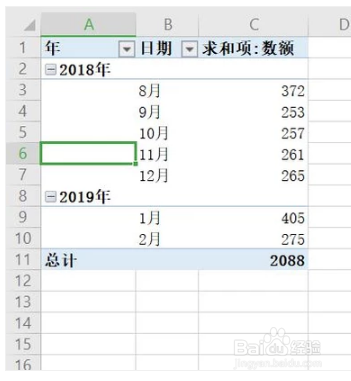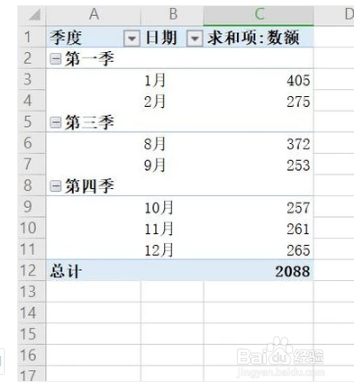1、打开一份需要整理的数据表,样例数据如下
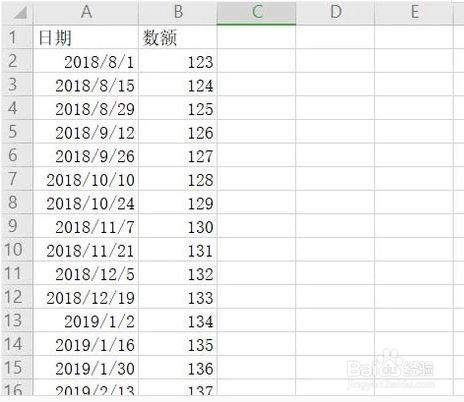
2、全选数据,选择工具栏中的插入,选择数据透视表
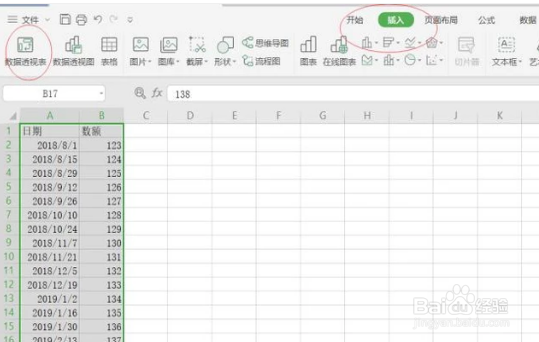
3、因为数据已经选取,参数默认即可,点击确定
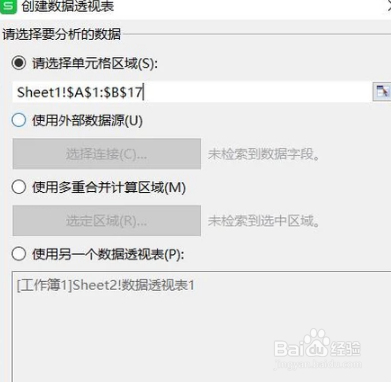
4、调出数据透视表的选项卡,如下图
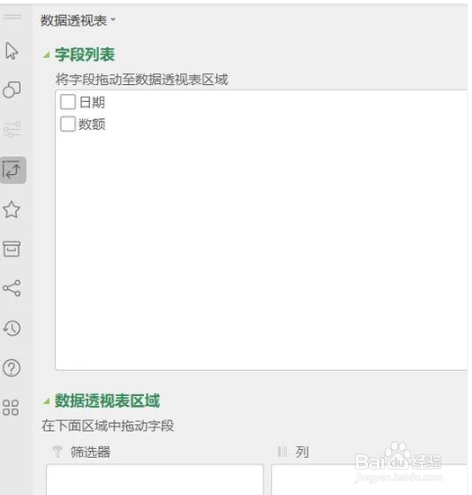
5、点击日期和数额前面的方框,将日期放在左边,数额放在求和项中,数据效果如下
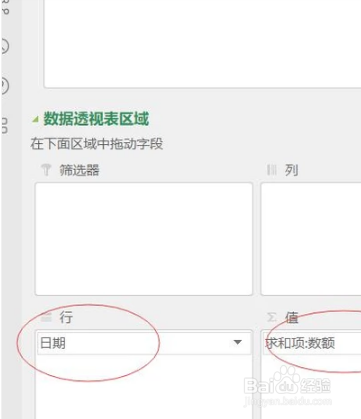
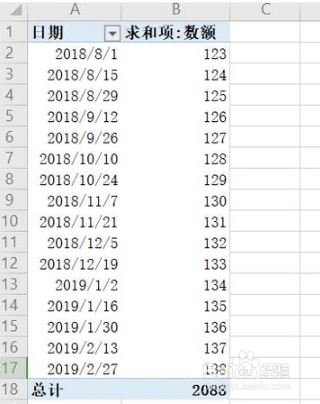
6、下面对数据进行组合,按照月,季度和年来进行分类。在日期的列里,鼠标右键选择组合
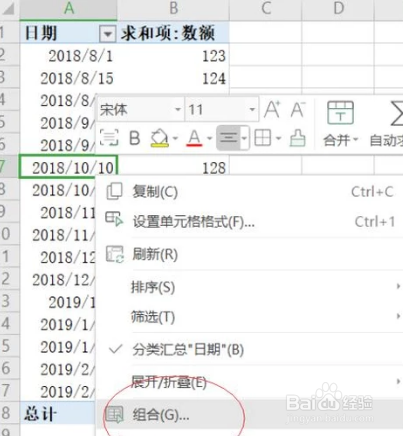
7、调出组合界面,选择月,点击确定,数据效果如下
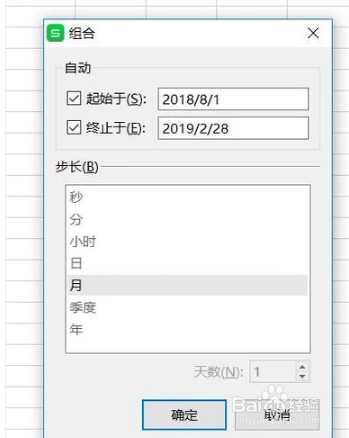
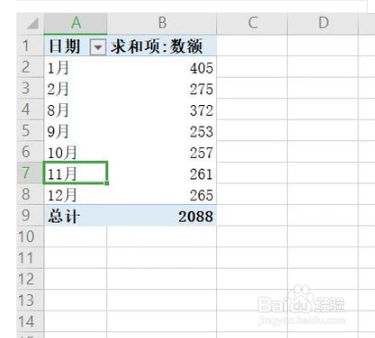
8、同样,在日期的列里右键选择组合,年或者季度,即可实现分类展示数据了
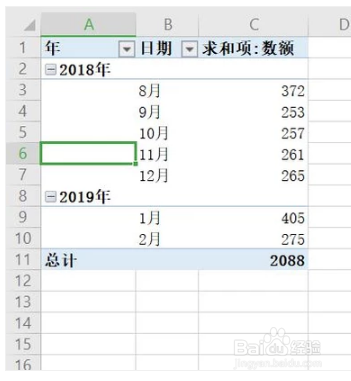
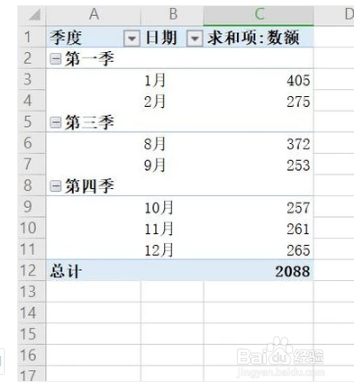
时间:2024-10-13 16:05:48
1、打开一份需要整理的数据表,样例数据如下
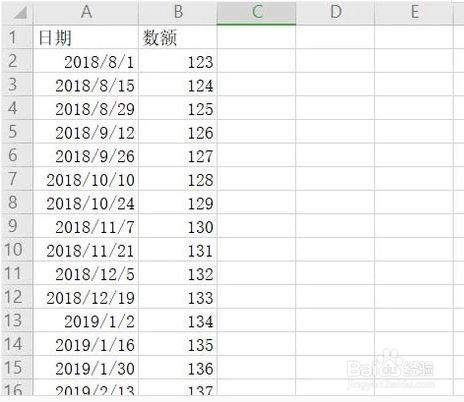
2、全选数据,选择工具栏中的插入,选择数据透视表
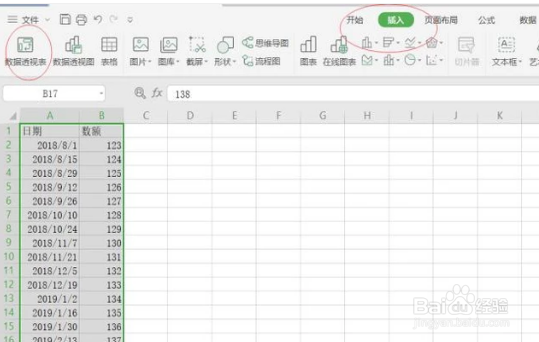
3、因为数据已经选取,参数默认即可,点击确定
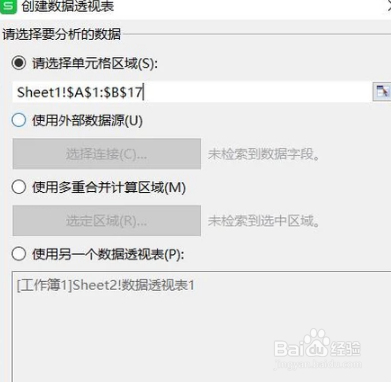
4、调出数据透视表的选项卡,如下图
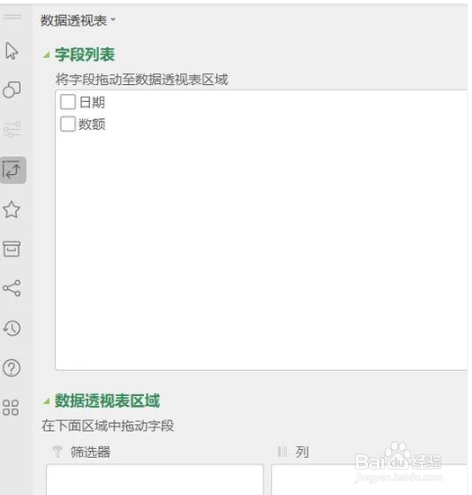
5、点击日期和数额前面的方框,将日期放在左边,数额放在求和项中,数据效果如下
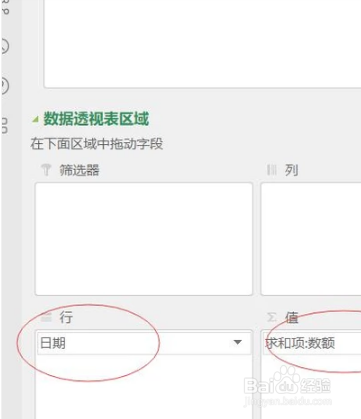
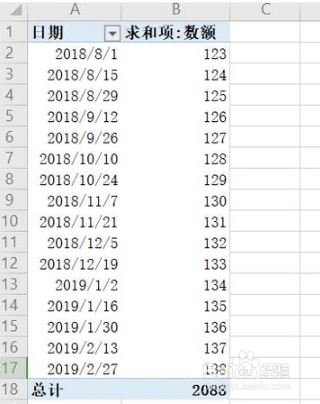
6、下面对数据进行组合,按照月,季度和年来进行分类。在日期的列里,鼠标右键选择组合
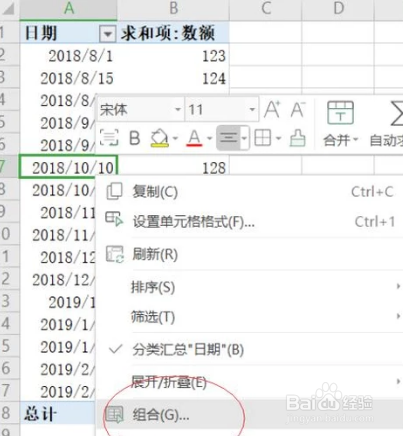
7、调出组合界面,选择月,点击确定,数据效果如下
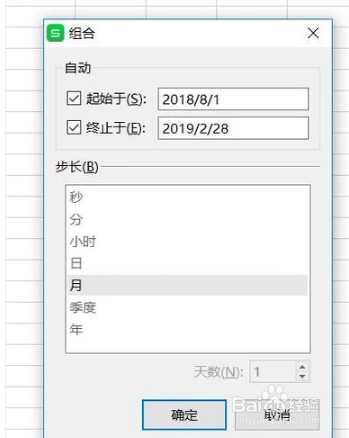
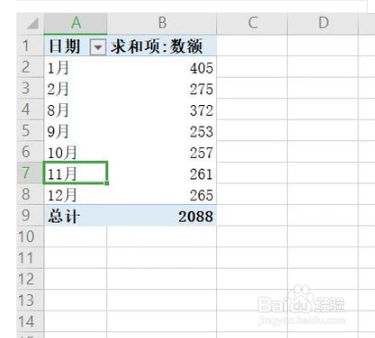
8、同样,在日期的列里右键选择组合,年或者季度,即可实现分类展示数据了